
Τα βιογραφικά είναι σημαντικά για τους αιτούντες εργασία, αλλά μπορεί επίσης να είναι δύσκολο να δημιουργηθεί. Εάν θέλετε να βοηθήσετε επιπλέον βοήθεια με τις δεξιότητες για να συμπεριλάβετε ή πώς να γράψετε καλύτερα την επαγγελματική σας εμπειρία, ελέγξτε το βοηθό συνεχίστε τη σύνδεση του LinkedIn στο Microsoft Word.
Ο βοηθός συνεχιστού είναι διαθέσιμος Microsoft 365 συνδρομητές. Είναι ένα χαρακτηριστικό γνώρισμα για το Microsoft 365 και στα δύο Windows και Mac. Μπορείτε επίσης να το χρησιμοποιήσετε με το Word Online χρησιμοποιώντας τον προσωπικό σας λογαριασμό, αλλά όχι με ένα λογαριασμό εργασίας ή σχολικό λογαριασμό. Το εργαλείο είναι ένα χαρακτηριστικό αγγλικής γλώσσας.
ΣΧΕΤΙΖΕΤΑΙ ΜΕ: Πώς να αλλάξετε τη γλώσσα στο Microsoft Word
Ενεργοποιήστε τον βοηθό συνειδητοποίησης του LinkedIn στο Word
Ίσως έχετε ήδη ενεργοποιημένο το βιογραφικό βοηθό και να είναι έτοιμο για χρήση. Για να ελέγξετε, ανοίξτε ένα έγγραφο Word και το κεφάλι στην καρτέλα Αναθεώρηση. Θα πρέπει να δείτε το κουμπί για "Βοηθός συνεχούς" στη δεξιά πλευρά της κορδέλας.
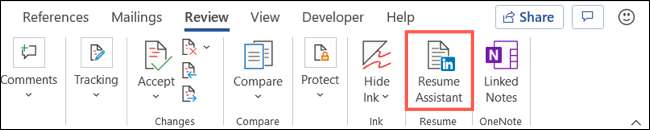
Εάν υπάρχει, μπορείτε να προχωρήσετε στις παρακάτω ενότητες. Εάν δεν το δείτε, μπορείτε να το ενεργοποιήσετε με μερικά μόνο κλικ στα Windows και Mac.
Ενεργοποιήστε τον βοηθό βιογραφικού σημειώματος στα Windows
Με οποιοδήποτε έγγραφο Word Open, κάντε κλικ στην καρτέλα Αρχείο και επιλέξτε "Επιλογές" στην κάτω αριστερή γωνία.

Στο παράθυρο επιλογών λέξης, επιλέξτε Γενικά στα αριστερά και μεταβείτε στα χαρακτηριστικά LinkedIn στα δεξιά. Ελέγξτε το πλαίσιο για "Ενεργοποίηση χαρακτηριστικών LinkedIn στις εφαρμογές γραφείου μου" και κάντε κλικ στο OK.
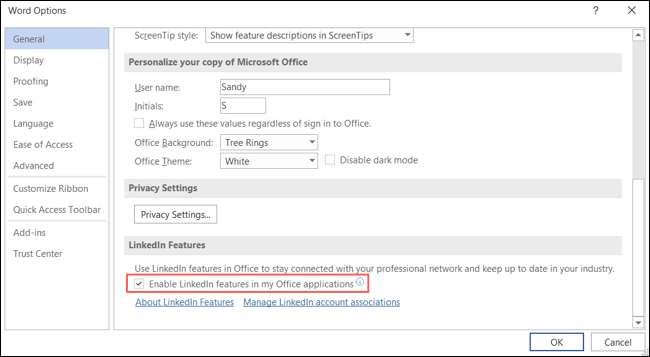
Ενεργοποιήστε τον βοηθό επανάκλησης στο Mac
Με οποιοδήποτε έγγραφο Word Open, κάντε κλικ στο Word & GT; Προτιμήσεις από τη γραμμή μενού. Επιλέξτε "Γενικά".
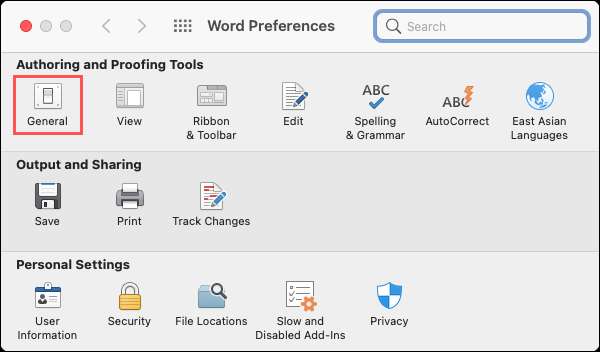
Στην περιοχή Ρυθμίσεις στην κορυφή, καταργήστε την επιλογή του πλαισίου για το "Απενεργοποιήστε το Resume Assistant". Στη συνέχεια, μπορείτε να κλείσετε το παράθυρο προτιμήσεων.
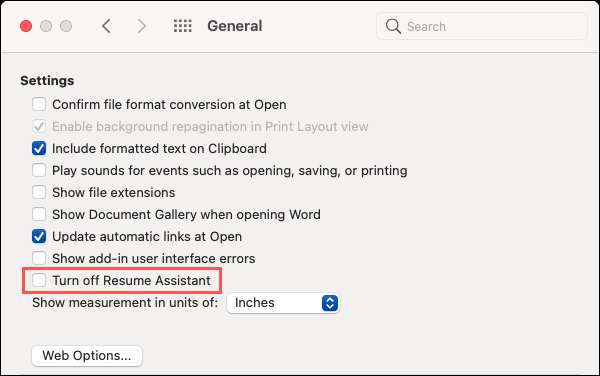
Χρησιμοποιήστε τον βοηθό Resume LinkedIn στο Word
Μπορείτε να χρησιμοποιήσετε τον βοηθό RESUME με ένα κενό έγγραφο, το υπάρχον βιογραφικό σημείωμα ή να επαναλάβετε το πρότυπο. Μεταβείτε στην καρτέλα Αναθεώρηση και κάντε κλικ στο κουμπί "Ρύθμιση βοηθού" στην κορδέλα όπως φαίνεται παραπάνω. Μια πλαϊνή γραμμή θα ανοίξει στα δεξιά του εγγράφου σας.
Πριν κάνετε κλικ στο κουμπί "Ξεκινήστε", σημειώστε τη δήλωση στο κάτω μέρος της πλευρικής γραμμής στα δεξιά. Εάν συμφωνείτε και θέλετε να συνεχίσετε, προχωρήστε και κάντε κλικ στο κουμπί "Ξεκινήστε".
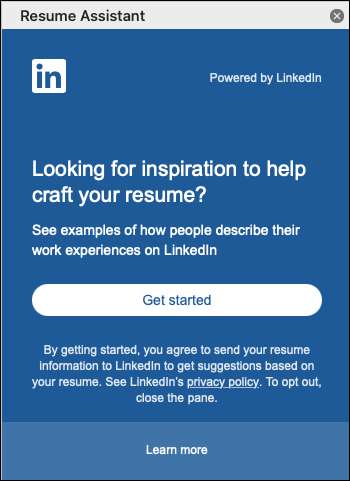
Καταχωρίστε τον ρόλο (θέση εργασίας) και προαιρετικά, η βιομηχανία, στα αντίστοιχα πεδία. Καθώς αρχίζετε να πληκτρολογείτε, θα δείτε προτάσεις σε μια αναπτυσσόμενη λίστα. Επιλέξτε αυτό που ταιριάζει καλύτερα στην κατάστασή σας.
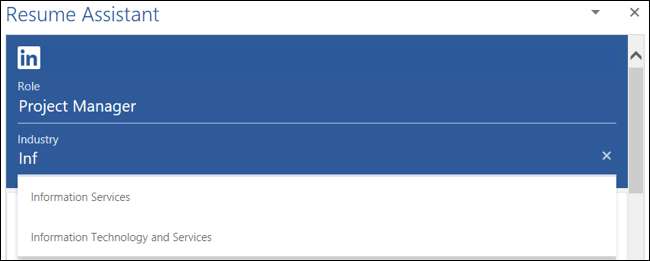
Το υπόλοιπο της πλευρικής γραμμής θα συμπληρωθεί με χρήσιμες πληροφορίες για το βιογραφικό σας σημείωμα με βάση τη θέση και τη βιομηχανία που αναφέρεται (εάν έχετε εισάγει ένα).
Παραδείγματα εργασιών
Ξεκινώντας από την κορυφή, θα δείτε παραδείγματα εμπειρίας εργασίας από το LinkedIn. Αυτά είναι μικρά αποσπάσματα για το πώς μπορείτε να έχετε τις εμπειρίες σας. Κάντε κλικ στην επιλογή "Διαβάστε περισσότερα" για να κάνετε ακριβώς αυτό για οποιοδήποτε από τα παραδείγματα.
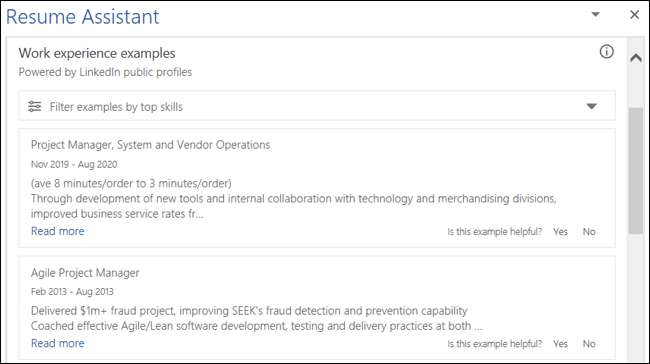
Μπορείτε επίσης να χρησιμοποιήσετε το φίλτρο στο πάνω μέρος αυτής της ενότητας για να περιορίσετε τα παραδείγματα από τις κορυφαίες δεξιότητες.
Κορυφαίες δεξιότητες για τη θέση
Κάτω από τις εργασιακές εμπειρίες παραδείγματα, θα δείτε τις κορυφαίες δεξιότητες που απαιτούνται για τη θέση που αναζητάτε. Αυτές είναι οι εμπειρογνώμονες ότι άλλοι αναζητούν εργασία στον τομέα της επιχείρησης τους στο βιογραφικό τους σημείωμα.
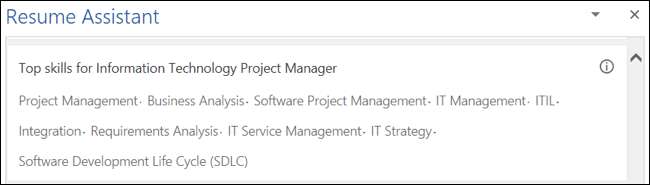
Αυτός είναι ένας καλός τρόπος για να πάρετε μια ιδέα των δυνατοτήτων δεξιοτήτων που ψάχνουν οι εργοδότες. Προσθέστε τα στο βιογραφικό σας εάν ισχύουν για εσάς.
Άρθρα για να γράψετε το βιογραφικό σας σημείωμα
Στη συνέχεια στην πλαϊνή μπάρα είναι μια λίστα των άρθρων που μπορείτε να δείτε για πρόσθετη βοήθεια. Εάν επιλέξετε ένα άρθρο, θα ανοίξει στο προεπιλεγμένο πρόγραμμα περιήγησης ιστού όπου μπορείτε να το διαβάσετε πλήρως.
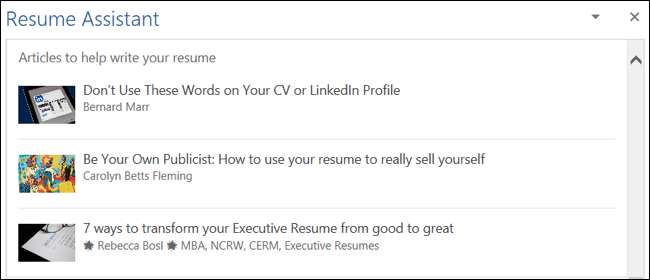
Αυτό είναι ένα μεγάλο τμήμα για να περιηγηθείτε για προτάσεις και συστάσεις όταν γράφετε το βιογραφικό σας σημείωμα.
Πρόσθετες εκκαθαρισμένες γλώσσες
Πριν ξεκινήσετε την επόμενη ενότητα, υπάρχει μια εναλλαγή που μπορείτε να ενεργοποιήσετε για περισσότερη βοήθεια με το βιογραφικό σας γράψιμο. Αυτός ο επεξεργαστής ελέγχει το βιογραφικό σας σε εξέλιξη για πράγματα όπως προβλήματα στυλ, ακατάλληλο λεμόνι και πολλά άλλα.
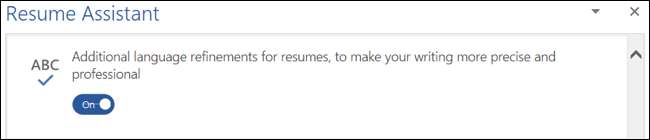
ΣΧΕΤΙΖΕΤΑΙ ΜΕ: Πώς να δημιουργήσετε ένα επαγγελματικό Résumé στο Microsoft Word
Προτεινόμενες θέσεις εργασίας
Στη συνέχεια, μπορείτε να ρίξετε μια ματιά στην προτεινόμενη περιοχή θέσεων εργασίας της πλευρικής γραμμής. Αυτό εμφανίζει ανοιχτές θέσεις, μαζί με τους τίτλους, τις τοποθεσίες, τις περιγραφές τους. Αναπτύξτε το τμήμα για να διαβάσετε περισσότερα και να δείτε τη σύνδεση για να δείτε την εργασία απευθείας στο LinkedIn.
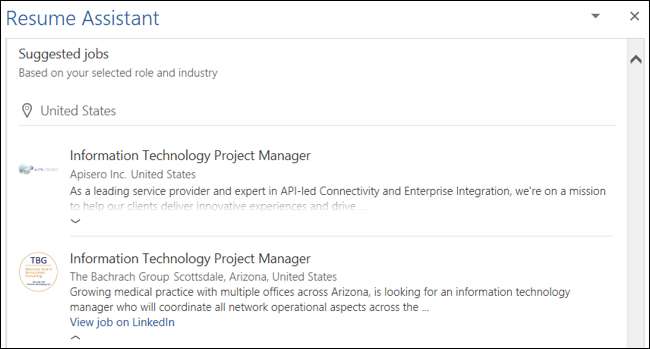
Επισκεφθείτε το LinkedIn
Τέλος, έχετε έναν σύνδεσμο προς το κεφάλι κατευθείαν στο LinkedIn και να εργαστείτε στο προφίλ σας. Κάντε κλικ στο κουμπί "Ξεκινήστε στο LinkedIn" για να το ανοίξετε στο προεπιλεγμένο πρόγραμμα περιήγησης ιστού.
Με τα παραδείγματα, τους καταλόγους και τους πόρους του, ο βοηθός συνεχίσματος LinkedIn στο Word αξίζει σίγουρα ο χρόνος που περνάτε μαζί ή η επεξεργασία του βιογραφικού σας σημειώματος. Τα πρώτα δύο τμήματα (με παραδείγματα και κορυφαίες δεξιότητες) είναι οι πιο χρήσιμες. Αλλά ρίξτε μια ματιά στα άλλα χρήσιμα χαρακτηριστικά. Μπορεί μόνο να σας δώσουν την άκρη που χρειάζεστε ως αναζητητής εργασίας.
Για περισσότερες πληροφορίες, ρίξτε μια ματιά στο τους καλύτερους και χειρότερους τρόπους για να στείλετε ένα βιογραφικό σημείωμα .
ΣΧΕΤΙΖΕΤΑΙ ΜΕ: Τους καλύτερους και χειρότερους τρόπους για να στείλετε ένα βιογραφικό σημείωμα







